笔记本xp系统提示网络与IP地址发生冲突的解决方法【图文教程】
现在很多用户电脑安装的是xp系统,xp系统稳定安全,操作过程中难免出现一些故障问题,最近有用户说操作笔记本xp系统时出现“IP地址与网络上其他系统有冲突”,手动关闭窗口后,不一会儿又弹出窗口。虽然不会造成任何影响,但是频繁提示信息让人感到很烦。该如何处理这个问题呢?这里小编向大家讲解具体解决方法。
1、IP发生冲突故障图;

2、右键单击桌面上的“网上邻居”属性;
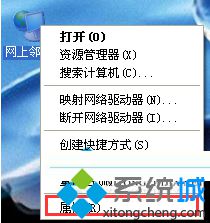
3、接下在“网络连接”中选择“本地连接”右键属性;
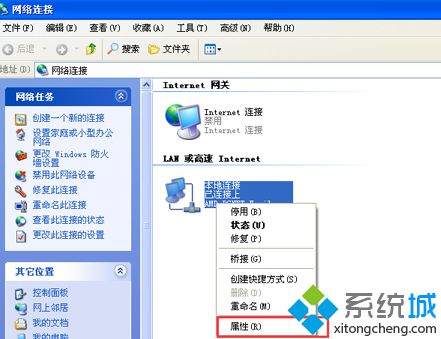
4、此时打开“本地连接”属性,选择“internet协议(TCP/IP)”在点属性;
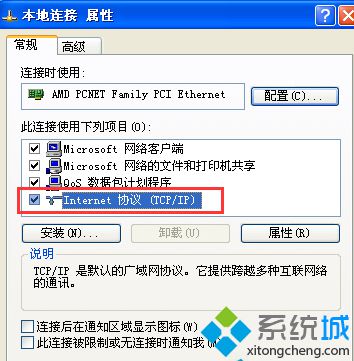
5、再“internet协议(TCP/IP)”常规下填写IP地址和子网掩码。只需要把你的IP地址最后面三个数字修改一下就行了,例如192.168.1.255 是你的IP地址,你可以修改成0-255之间任意的数,当然前提是这些数字都没有人使用;
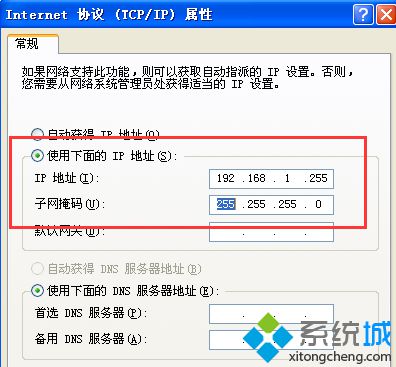
6、然后确定即可解决冲突问题。如果自动获取的会比较漫长,这样设置后以后的联网速度会比较快。
上面就是WinXP系统提示IP地址冲突的解决方法介绍了,WinXP系统ip地址冲突问题不再出现了。
相关教程:检测与仿真程序冲突xp系统没有网络适配器xp系统ip地址冲突我告诉你msdn版权声明:以上内容作者已申请原创保护,未经允许不得转载,侵权必究!授权事宜、对本内容有异议或投诉,敬请联系网站管理员,我们将尽快回复您,谢谢合作!










